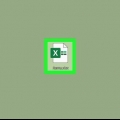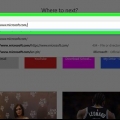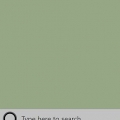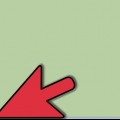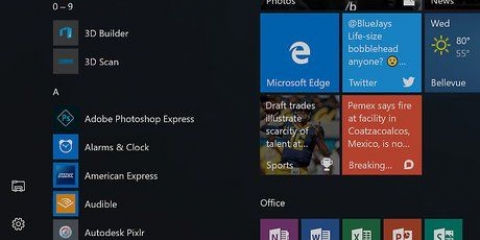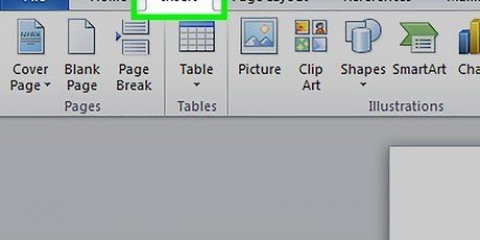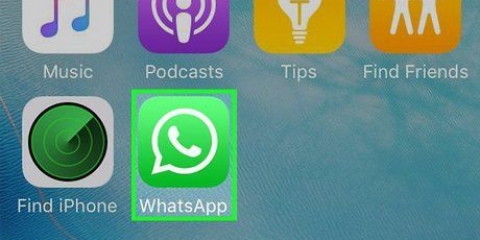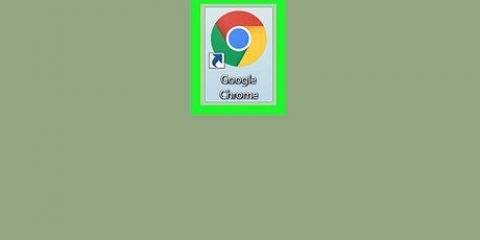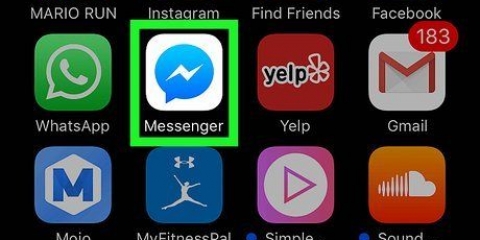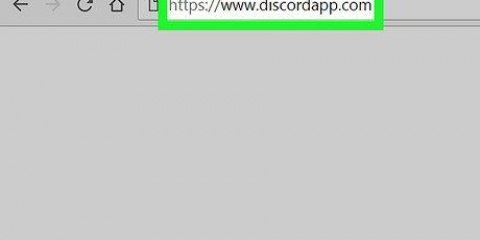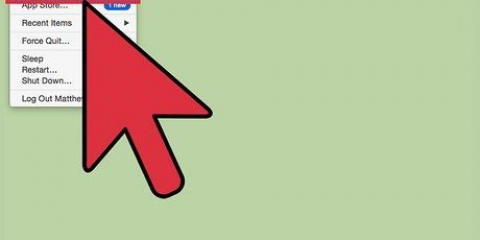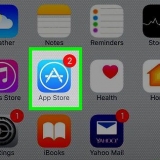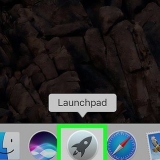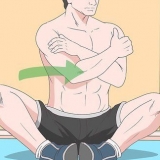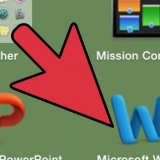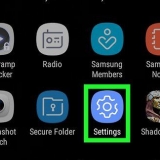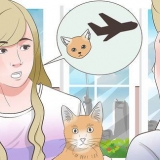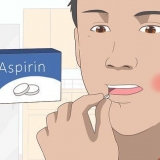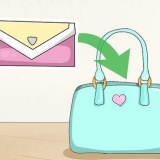Om du inte ser några appar här beror det på att du inte har en som använder den valda tjänstens funktion. Om apparna och kryssrutorna är nedtonade klickar du på hänglåsikonen i det nedre vänstra hörnet av fönstret. Ange ditt lösenord. Klicka på Lås upp.
Vissa tjänster, som "Tillgänglighet" låter dig lägga till eller ta bort appbehörigheter direkt från "Sekretess"-fönstret. För att lägga till en app, klicka på + och sedan på Appar i den vänstra rutan i popup-fönstret. Klicka på ett program och klicka på Öppna. Klicka på - för att ta bort en app från listan över tillgänglighetsbehörigheter.
Ändra programbehörigheter på en mac
För att ändra programbehörigheter på en MAC, klicka på Apple-ikonen → klicka "Systeminställningar" → klicka på "säkerhet & Integritet" → klicka på "Integritet" → klicka på en tjänst → klicka på kryssrutan för att lägga till eller ta bort en apps behörighet från den valda tjänsten.
Steg

1. Klicka på Apple-ikonen. Detta är Apples logotyp och finns i det övre vänstra hörnet av menyraden.

2. Klicka på Systeminställningar.

3. Klicka på "Säkerhet" & sekretessikonen. Ikonen är i form av ett hus.

4. Klicka på Sekretess.

5. Klicka på en tjänst i den vänstra rutan. Tjänsterna till vänster innehåller appar för den tjänstens funktion som visas i fönstret till höger.
För Platstjänster till exempel till vänster är Kort aktiverat till höger eftersom Maps använder platstjänster för att ge vägbeskrivningar.

6. Klicka på kryssrutan bredvid en app för att lägga till eller ta bort behörighet. Appar markerade med en blå bock har behörighet till tjänsten markerade i fönstrets vänstra ruta.

7. Klicka på den röda "X" knopp. Dina behörighetsändringar för de berörda apparna kommer att göras!
Tips
"Ändra programbehörigheter på en mac"
Оцените, пожалуйста статью